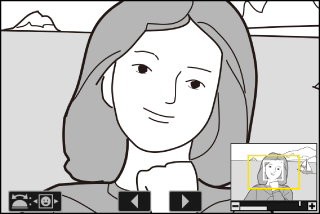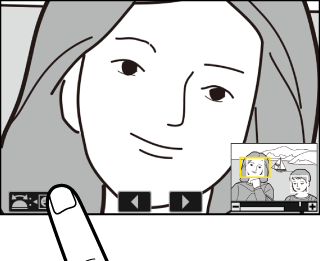Zoom saat Playback
Untuk zoom memperbesar pada gambar yang ditampilkan di playback bingkai penuh, tekan
tombol X atau J atau beri dua ketukan pada layar. Foto format-[] dapat di-zoom memperbesar hingga maksimal sekitar 32× (gambar ), 24× (), atau 16× (). Wajah terdeteksi selama zoom ditandai oleh pembatas putih; putar kenop sub-perintah
untuk meninjau wajah lainnya.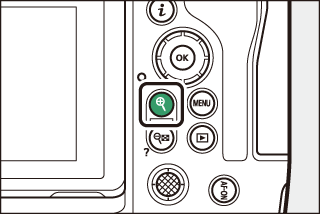
Menggunakan Zoom saat Playback
|
Untuk |
Deskripsi |
|
|---|---|---|
|
Zoom memperbesar/ |
|
Jendela navigasi ditampilkan selama rasio zoom diubah; dengan area yang tampak sekarang ditandai oleh pembatas kuning. Bar di bawah jendela navigasi menunjukkan rasio zoom, berubah menjadi hijau pada 1 : 1 (100%). Jendela navigasi hilang dari layar setelah beberapa detik. |
|
Meninjau area lain dari gambar |
Gunakan multi selektor atau gerakan lembut untuk meninjau area dari gambar yang tidak tampak di monitor. Tahan penekanan selektor-multi untuk menjelajah dengan cepat ke area lain dari bingkai. |
|
|
Pemotongan Gambar |
Untuk memotong gambar ke area yang tampak sekarang di monitor, tekan i dan pilih []. |
|
|
Pilih wajah |
Wajah terdeteksi selama zoom ditandai oleh pembatas putih di jendela navigasi. Putar
kenop sub-perintah atau ketuk panduan pada layar untuk meninjau wajah lainnya. |
|
|
Lihat gambar lain |
Putar kenop perintah utama guna meninjau lokasi yang sama di foto lain tanpa merubah rasio zoom (pemilihan video membatalkan zoom). Anda juga dapat meninjau foto lainnya oleh pengetukan ikon e atau f di dasar tampilan. |
|
|
Melindungi gambar |
Tekan tombol g (Fn4) untuk mengaktifkan atau menonaktifkan perlindungan untuk gambar saat ini (Melindungi Foto dari Penghapusan). |
|
|
Keluar ke mode pemotretan |
Tekan tombol pelepas rana setengah atau tekan tombol K untuk keluar. |
|
|
Lihat menu |
Tekan tombol G untuk meninjau menu. |
|